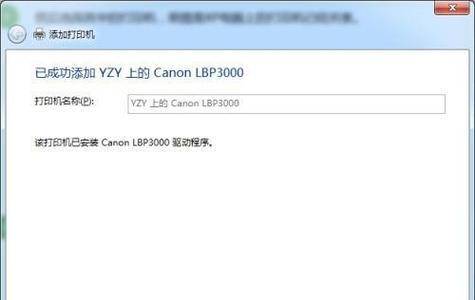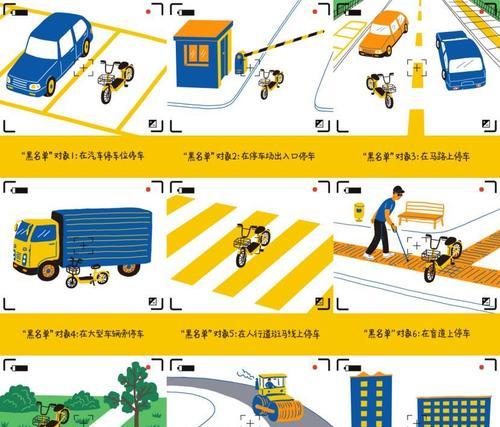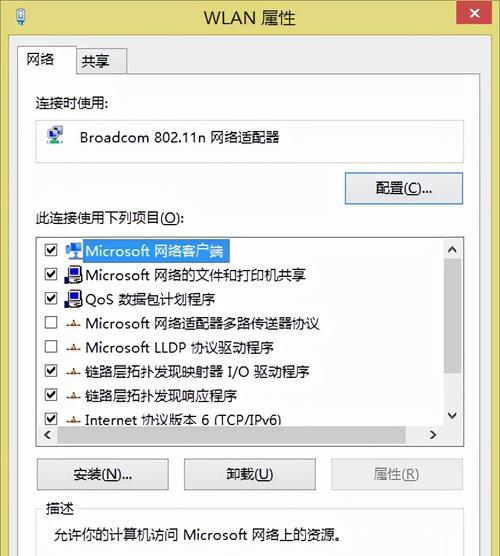在当今这个高度依赖互联网的时代,保持网络连接的稳定与快速成为了我们日常生活中的一大需求。主板网卡作为连接互联网的硬件基础,其端口速度的查看与优化显得尤为重要。本文将带你了解如何查看主板网卡端口速度,并进一步探讨在查看之后如何对网络进行优化,确保你能享受到最佳的上网体验。
查看主板网卡端口速度的方法
1.确认网卡规格
在查看端口速度之前,首先需要确认你的网卡规格。不同类型的网卡有不同的传输速度标准,如10/100Mbps的以太网卡和1000Mbps的千兆网卡。你可以通过查看主板的用户手册或使用系统自带的设备管理器来确认网卡的规格。
2.使用设备管理器
以Windows系统为例,可以通过以下步骤查看网卡端口速度:
1.右键点击“我的电脑”或“此电脑”,选择“管理”。
2.在计算机管理窗口中,点击左侧的“设备管理器”。
3.找到并展开“网络适配器”选项,右键点击你的网卡,选择“属性”。
4.在属性窗口中切换到“高级”标签页,可以看到“速度和双工模式”等参数,这里会显示网卡当前的端口速度。
3.使用第三方软件
除了设备管理器之外,还有一些第三方软件如CPU-Z、Speccy等,可以帮助用户更详细地查看网卡信息,包括端口速度。

网络优化方法
1.确保网卡驱动是最新的
过时的驱动程序可能会导致网卡速度受限。确保从官网下载并安装最新的网卡驱动程序,以获得最佳性能。
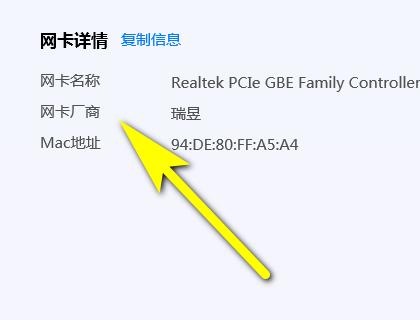
2.优化网络设置
在操作系统的网络设置中,可以进行一些优化操作:
在Windows的“网络和共享中心”中,点击“更改适配器设置”,右键点击你的网络连接,选择“属性”,然后在“配置”中设置合适的值。
对于无线网络,确保选择正确的无线频道,并检查是否有干扰源。
3.路由器设置
路由器是连接互联网和局域网的关键设备,优化其设置至关重要:
更新固件到最新版本。
选择合适的无线信道,以减少干扰。
关闭WPS功能,使用更安全的连接方式。
调整QoS设置,确保关键应用获得优先网络资源。
4.网络速度测试
使用Speedtest等在线工具定期检查你的网络速度,确保网卡端口速度和网络服务提供商提供的速度相匹配。
5.硬件升级
如果网卡端口速度与你的网络需求不匹配,可能需要考虑硬件升级。如果你的网卡仅支持10/100Mbps,而你需要更快的速度,可以考虑更换为千兆网卡。
6.网络环境调整
确保路由器放置在家中中心位置,远离干扰源如微波炉和蓝牙设备。
考虑使用电力线适配器或网线扩展网络覆盖范围。
如果可能,升级到高速网络服务,比如光纤。

通过上述方法,你可以轻松查看主板网卡的端口速度,并根据实际情况进行优化,以获得更流畅的网络体验。记住,网络优化是一个持续的过程,需要根据你的具体需求和网络环境变化进行相应调整。希望本文提供的信息能帮助你更好地理解和管理你的网络连接。